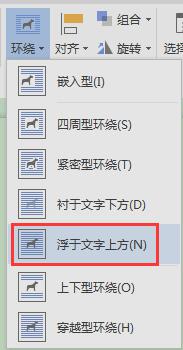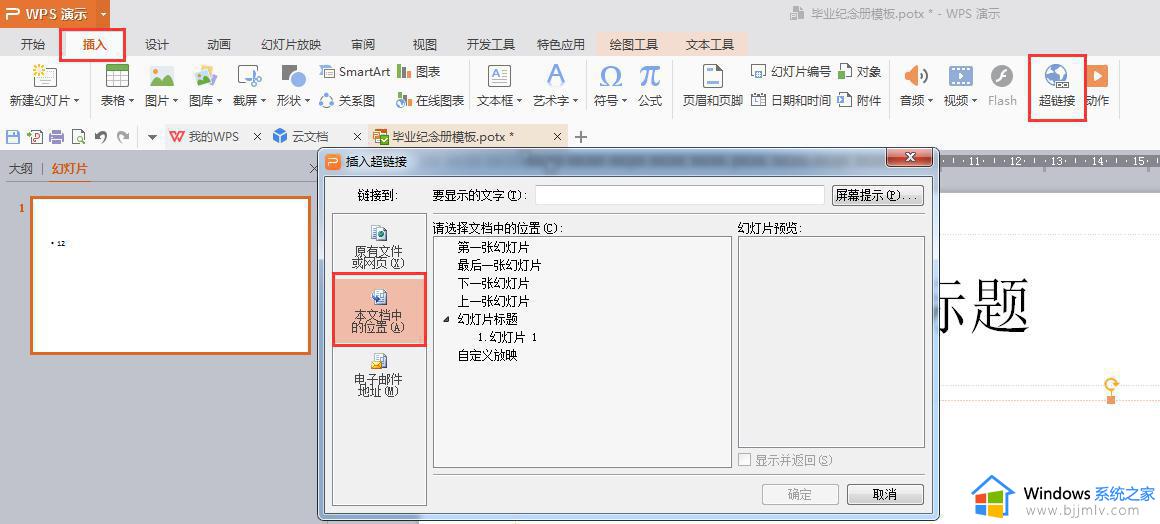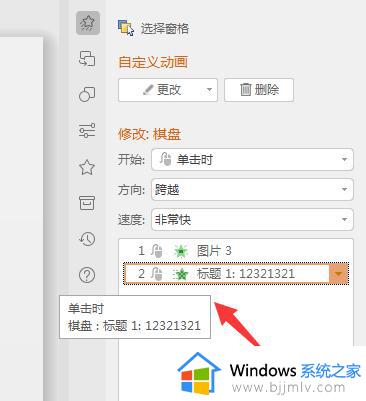wps文字怎么加到图片上 wps文字如何添加到图片上
更新时间:2023-10-11 17:24:09作者:bjjmlv
wps文字怎么加到图片上,在现代社交媒体时代,图片已经成为我们日常生活中不可或缺的一部分,有时候,我们需要给图片添加一些文字,以便更好地传达信息或表达情感。而在使用WPS文字时,我们可以轻松地将文字添加到图片上。无论是在编辑个人照片、制作宣传海报还是分享朋友圈,WPS文字都提供了方便易用的功能,让我们可以自由选择字体、大小和颜色,并将文字放置在图片的任何位置。这不仅为我们的创作带来了更多的可能性,也让我们的图片更加生动和富有表现力。

亲,是需要在图片上添加文字吗?操作步骤如下:
第一步:点击“插入”--“图片”,选择需要的图片,插入。
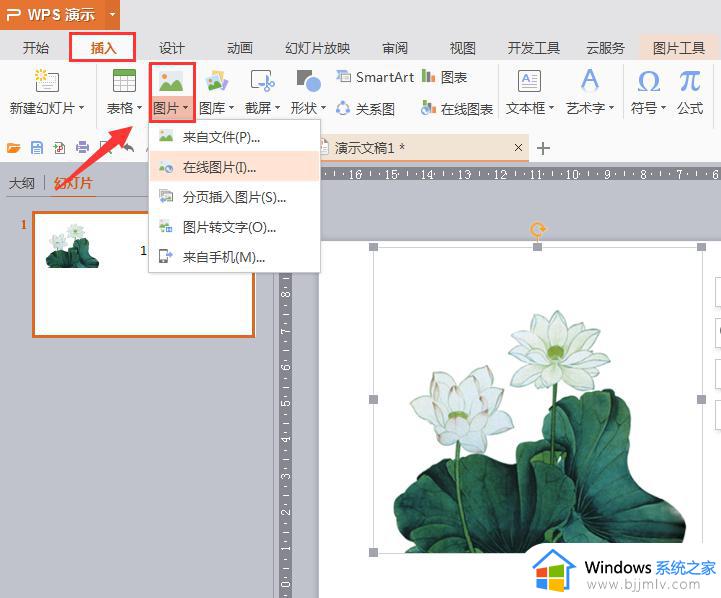
第二步:点击”插入“--”文本框“,输入文字即可
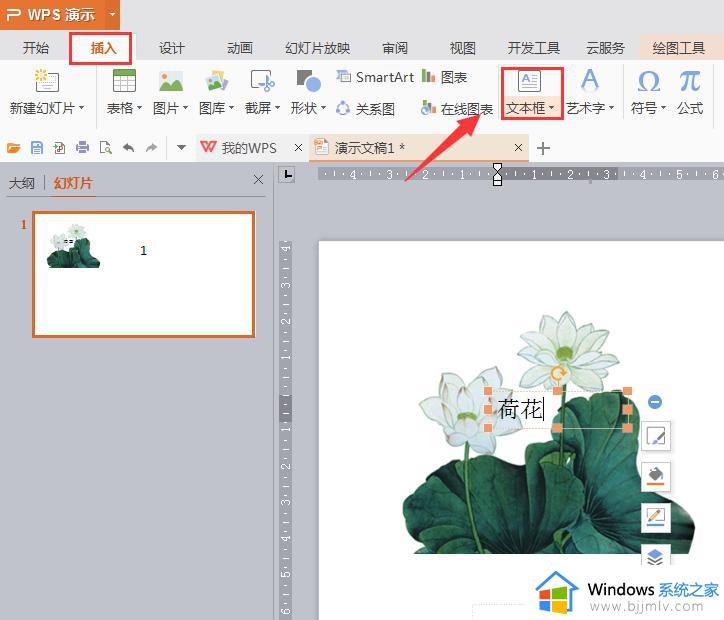
第三步:按CTRL+鼠标单击选中图片及文本框,再点击”绘图工具“---”组合”即可
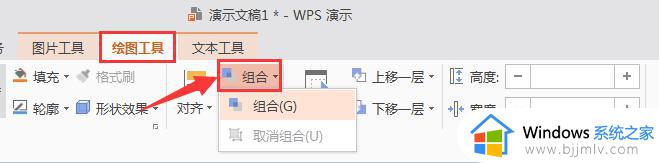
以上就是在wps文字中添加图片的全部内容,如果您遇到了同样的问题,可以参考本文中提到的步骤进行修复,希望这篇文章对您有所帮助。